Cum să schimbați textul dreptului de autor de subsol în WordPress (în 4 moduri simple)
Publicat: 2022-09-24După publicarea unui site web pe WordPress, veți vedea un text precum „Un alt site WordPress” sau „Powered By WordPress” în partea de jos a secțiunii de subsol web. De asemenea, multe teme WordPress generează automat acest tip de text în secțiunea de subsol, cum ar fi „Construit după numele temei” .
Deși s-ar putea să nu deranjeze unii utilizatori de web, lăsarea acestuia neschimbată poate avea un impact negativ grav asupra site-ului dvs. web. Vizitatorii vă vor considera site-ul web neprofesionist și vor crede că este depășit. Acesta este motivul pentru care actualizarea stării drepturilor de autor este atât de vitală pentru autenticitatea unui site web.
De asemenea, trebuie să modificați anul drepturilor de autor atunci când actualizați textul drepturilor de autor. Acest articol vă va prezenta mai multe moduri cum să schimbați textul dreptului de autor al subsolului în WordPress. Vă va ajuta să alegeți metoda potrivită care se potrivește preferințelor dvs.
Să intrăm în discuție fără să mai pierdem timpul.
Cuprins
- De ce ar trebui să modificați textul drepturilor de autor din secțiunea de subsol?
- Este legal să schimbați textul dreptului de autor de subsol în WordPress?
- Ce să scrieți notificarea privind drepturile de autor web?
- Cum să schimbați textul dreptului de autor de subsol: Ghid pas cu pas
- Întrebări frecvente despre cum să schimbați textul dreptului de autor de subsol în WordPress
- Ultimele concluzii despre cum să schimbați textul dreptului de autor de subsol în WordPress
De ce ar trebui să modificați textul drepturilor de autor din secțiunea de subsol?
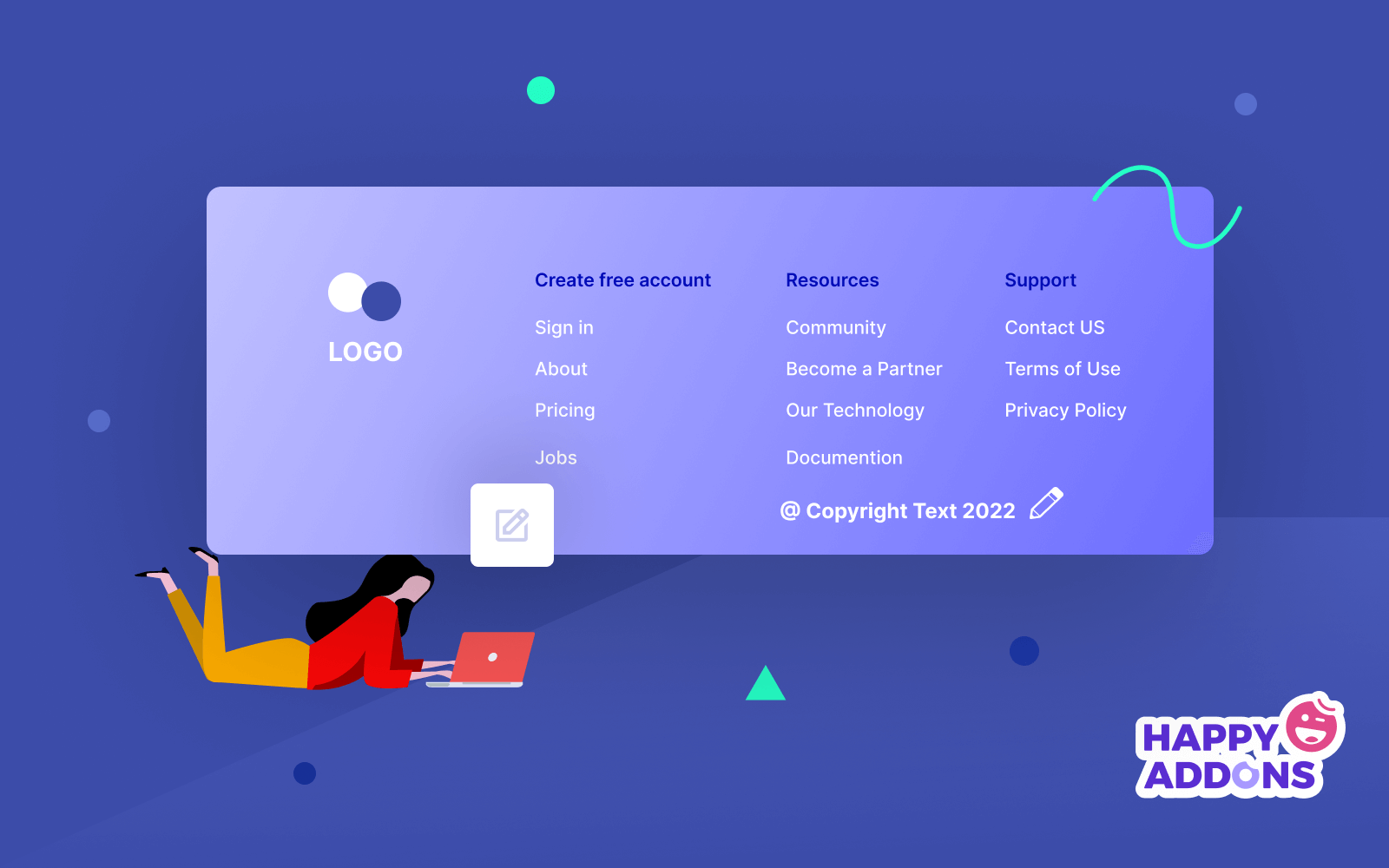
Ori de câte ori publicați conținut pe site-ul dvs. web, acesta devine instantaneu protejat prin drepturi de autor atunci când Google îl indexează. Chiar dacă conținutul devine vechi, motoarele de căutare nu elimină statutul dreptului de autor. Cu toate acestea, există câteva motive importante pentru care trebuie să actualizați textul și anul privind drepturile de autor. Verifică-le mai jos.
1. Construiți încredere
Dacă vizitatorii observă că site-ul dvs. web afișează statutul de drepturi de autor al unei alte entități sau data anului trecut, ei pot presupune că site-ul dvs. este învechit și nu mai există. Starea corectă a drepturilor de autor poate crea un sentiment de încredere în rândul vizitatorilor că site-ul dvs. este verificat și în prezent în modul activ.
2. Arată-ți seriozitatea
Clienților le place să se ocupe de acele site-uri web care sunt serioase în ceea ce privește munca și angajamentele. Cu excepția cazului în care actualizați corect textele de copyright și data, acesta va trimite un singur clienților că sunteți leneș și neglijent. Actualizarea stării drepturilor de autor vă poate mări seriozitatea.
3. Păstrați imaginea mărcii dvs. curată
Un brand este o combinație de securitate și angajament. Secțiunea de subsol web este o parte integrantă a branding-ului dvs. Dacă include textele de copyright ale altor entități, clienții vor fi cu siguranță confuzi și vor cădea într-o dilemă. Dacă această secțiune este corectă, imaginea mărcii dvs. este curată.
4. Protejați-vă conținutul împotriva copierii
Textul drepturilor de autor funcționează ca o notificare privind drepturile de autor. Îți descurajează oamenii să-ți copieze conținutul și să-l folosească pe site-urile lor web. Dacă vreun site web copiază conținutul dvs., veți putea depune o plângere împotriva acestuia pe Google. Dar pentru asta, trebuie să aveți în prealabil o notificare privind drepturile de autor pe site-ul dvs.
Este legal să schimbați textul dreptului de autor de subsol în WordPress?
Răspunsul este un mare „DA” .
WordPress este un sistem de gestionare a conținutului open-source. Urmează Licența publică generală GNU (GPL) . Permite oricui să își modifice site-urile web prin schimbarea codului sursă WordPress.
Temele și pluginurile WordPress urmează, de asemenea, aceleași principii de licențiere ale GPL . De asemenea, vă permit să schimbați textul dreptului de autor de subsol dacă orice text implicit este creat automat acolo. Nu va încălca nicio lege.
Ce să scrieți notificarea privind drepturile de autor web?
O notificare privind drepturile de autor nu vă costă nimic, dar vă poate salva site-ul de diferite tipuri de încălcări. Acesta oferă site-ului dvs. un teren solid pentru a depune o plângere împotriva oricărui site care vă copiază conținutul. Un text valid pentru drepturi de autor include următoarele elemente.
- Un simbol de drepturi de autor.
- Un cuvânt precum „Copyright” sau „Corp”.
- Numele proprietarului web sau numele site-ului web.
- Anul publicării.
Puteți fie să includeți simbolul „” și textul „Copyright” în subsolul WordPress, fie să excludeți unul. După aceea, trebuie să scrieți numele companiei sau al site-ului. De exemplu, John Doe 2022 , ABCseed @ 2022 , Copyright @ 2022 SeedCrops , @ Copyright 2022 ScropDeep .
Cum să schimbați textul dreptului de autor de subsol: Ghid pas cu pas
Puteți modifica textul dreptului de autor din subsolul site-ului dvs. WordPress în mai multe moduri. Puteți face acest lucru fie printr-un plugin, personalizând generatorul de subsol a temei, editand fișierul PHP sau folosind un generator de pagini. Le vom explica în această secțiune, astfel încât să o puteți alege pe cea potrivită pentru experiența dumneavoastră.
Metoda 01: Utilizarea unui plugin
Cu peste 30.000 de instalări active, Visual Footer Credit Remover este unul dintre cele mai populare plugin-uri pentru a schimba textul drepturilor de autor din subsolul WordPress. Imediat după ce instalați pluginul, navigați la:
- Instrumente > Visual Footer Credit Remover .
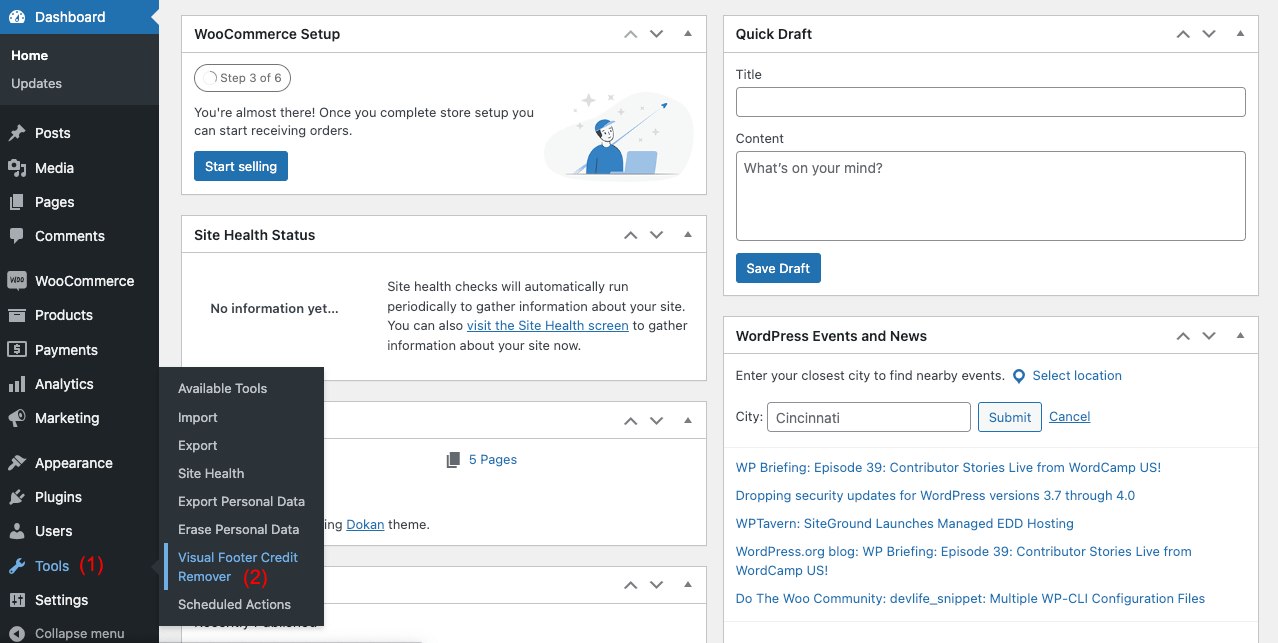
- Va deschide pagina dvs. de pornire. Derulați în jos până la secțiunea de subsol.
- Faceți dublu clic pe secțiunea de text cu drepturi de autor. Acesta va elimina textul implicit de copyright de acolo.
- Apoi, tastați textul de drepturi de autor dorit în caseta editorului de text din partea dreaptă.
Veți vedea textul dreptului de autor care apare în secțiunea de subsol. Astfel, puteți edita cu ușurință textul dreptului de autor al subsolului WordPress cu ajutorul pluginului.
Dar dacă nu doriți să utilizați un plugin suplimentar doar pentru a elimina textul dreptului de autor din subsol, încercați următoarea metodă.
Metoda 02: Personalizarea Temei Subsol Builder
Majoritatea temelor WordPress permit utilizatorilor să personalizeze unele dintre părțile lor. Dar nu toate temele vă permit să personalizați opțiuni similare. Ce părți puteți personaliza depinde de temă. În primul rând, trebuie să verificați dacă tema dvs. are opțiunea de generare de subsol sau nu.
Astra este o temă populară WordPress care vă permite să schimbați textul dreptului de autor din subsol. Dacă aveți tema Astra instalată, puteți elimina textul subsolului drepturilor de autor în următoarele moduri.
- Navigați la Aspect > Personalizare .
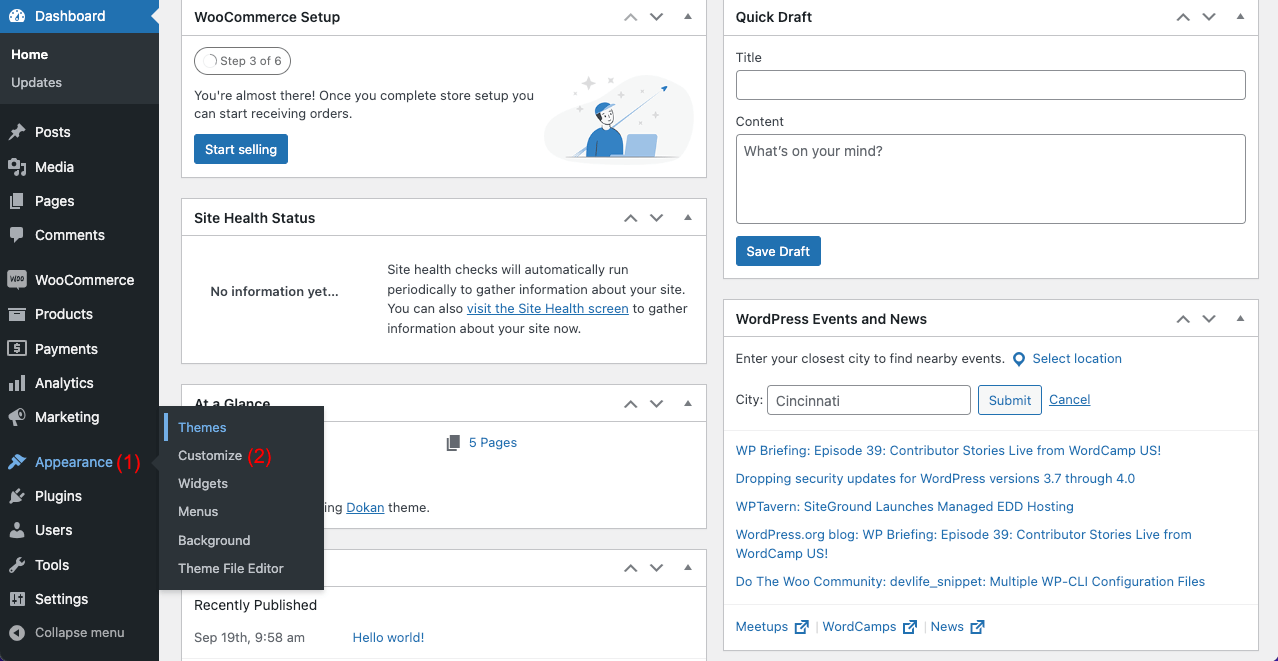
- Faceți clic pe Footer Builder .
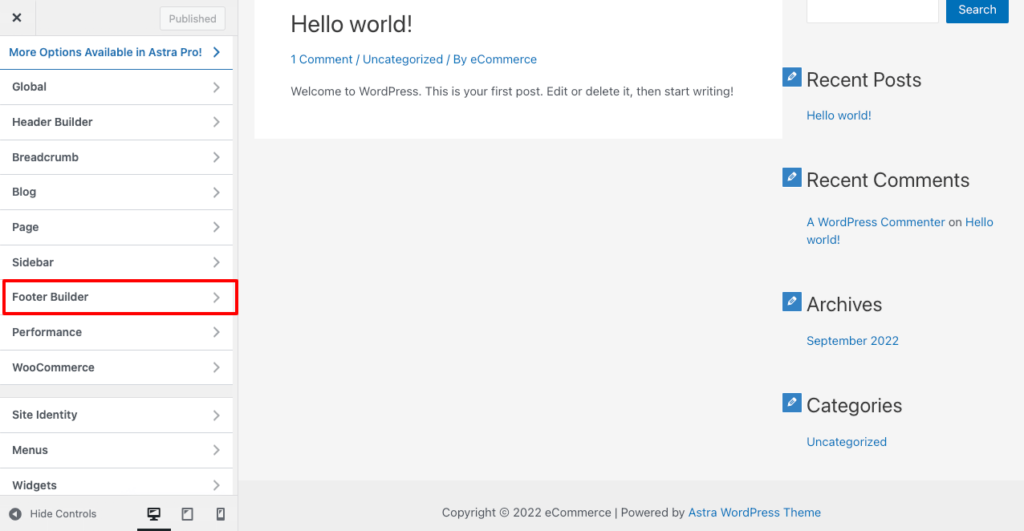
- Selectați blocarea dreptului de autor.
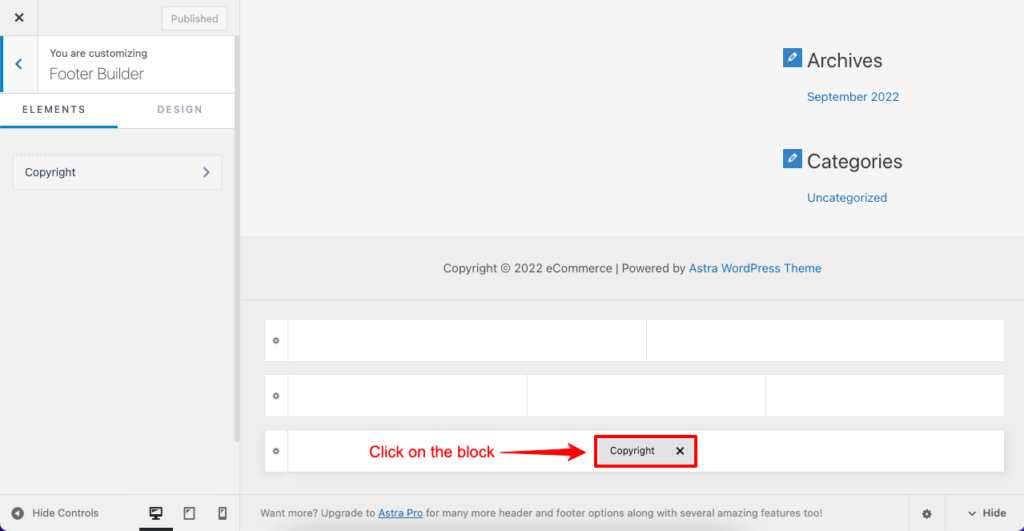
- Se va deschide un editor de text în partea stângă.
- Scrieți textul acolo și vedeți modificările în partea dreaptă.
- Faceți clic pe butonul Publicare după ce editarea este finalizată.
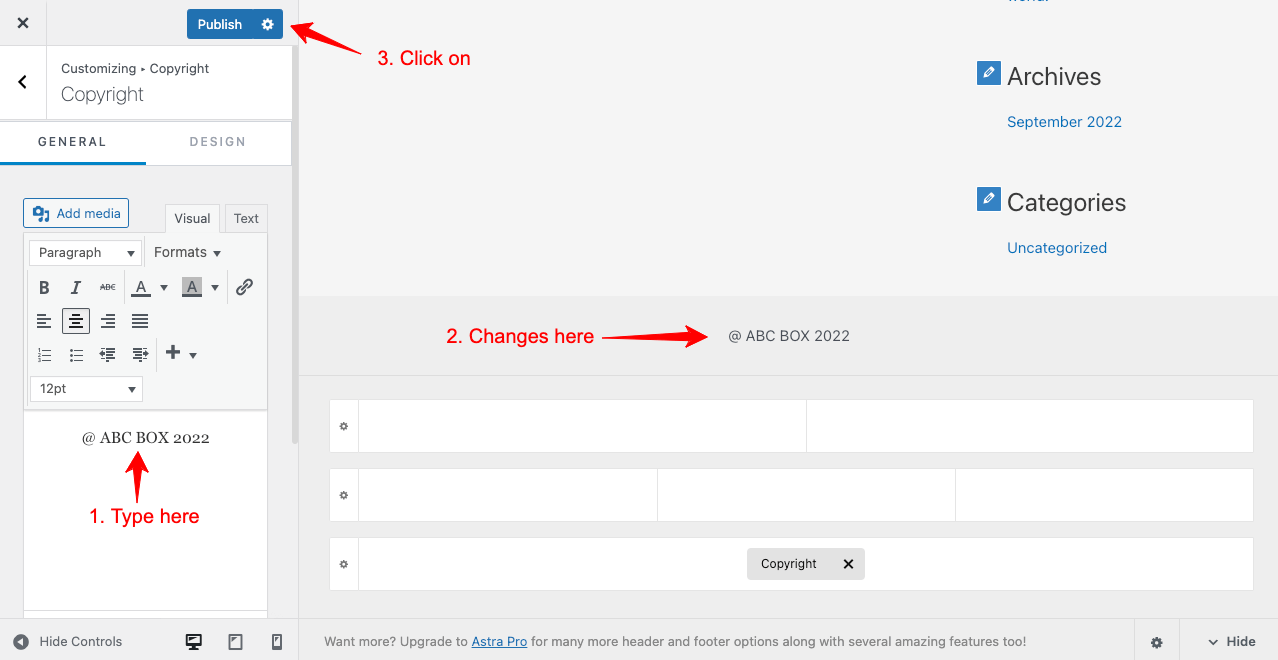
Dacă nu aveți opțiunea de generator de subsol încorporată în tema dvs., încercați opțiunile alternative explicate mai jos.
Metoda 03: Editați fișierul PHP de subsol
Puteți modifica textul dreptului de autor al subsolului din fișierul footer.php . Veți găsi acest fișier în secțiunea Theme File Editor . Dar aceeași regulă se aplică și aici. Nu toate temele WordPress vă permit să personalizați textul creditului de subsol din secțiunea de fișiere PHP.
WordPress implicit Twenty Twenty-One este o temă care vă permite, de asemenea, să editați textul creditului de subsol. Dacă aveți tema instalată, urmați pașii de mai jos.
- Navigați la Aspect > Editor de fișiere temă .
- Selectați Subsolul temei de sub Fișierele temei.
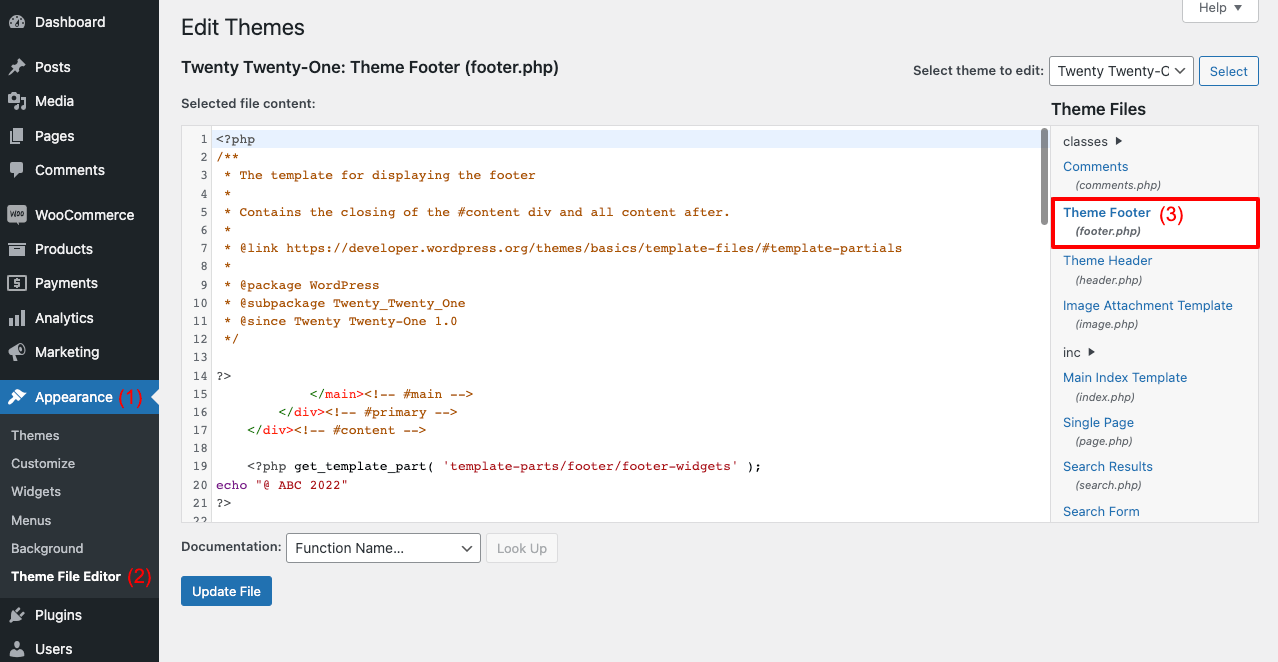
- Găsiți codul marcat mai jos din fișierul footer.php.
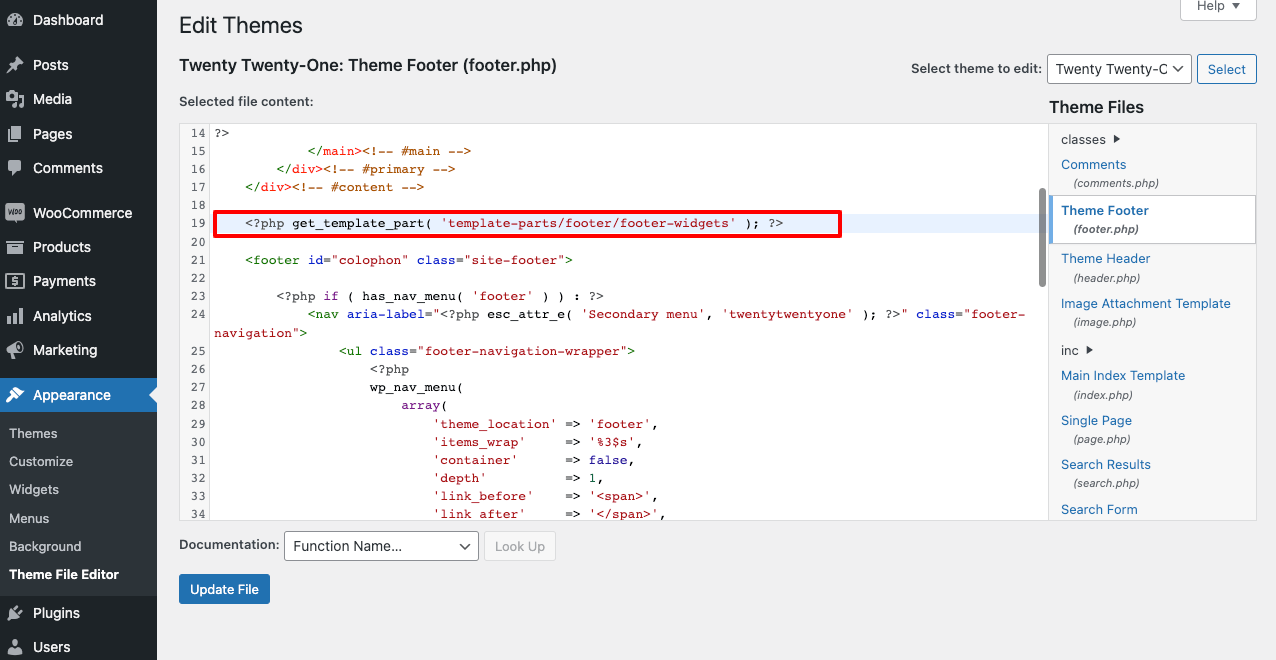
- Adăugați codul [echo „@ copyright text”] în interiorul acestui cod, după imaginea de mai jos.
- Faceți clic pe butonul Actualizare fișier după ce ați terminat.
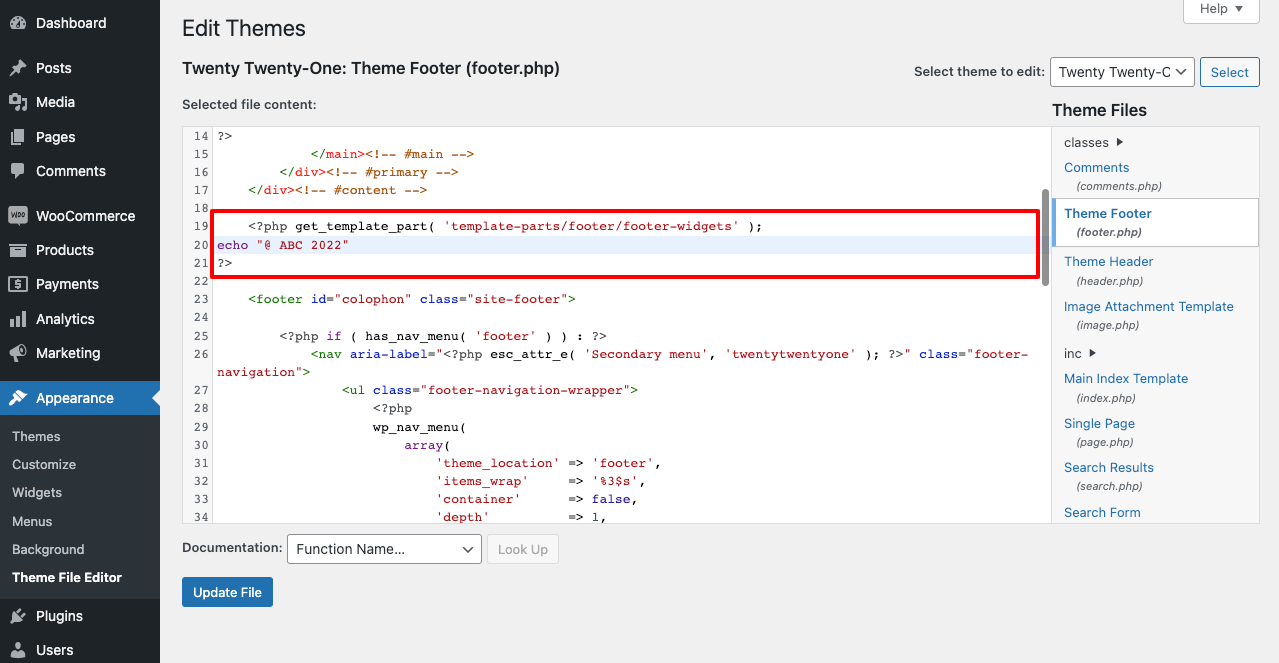
- Veți vedea rezultatul final așa.
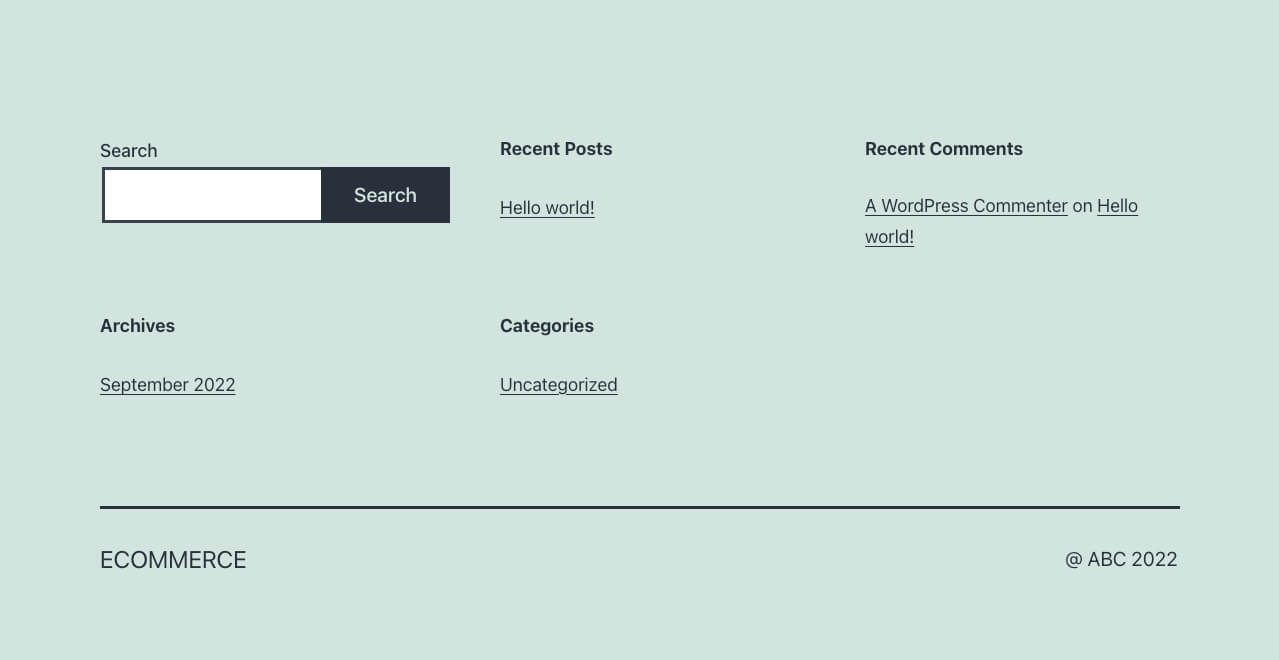
Este posibil să nu găsiți opțiunea de personalizare a creditului de subsol în fișierul dvs. footer.php . Mulți dezvoltatori de teme nu păstrează această opțiune deschisă pentru utilizatori. Dacă site-ul dvs. nu îl are, urmați celelalte metode explicate în acest articol.

Notă: Editarea codului temei este atât de riscantă dacă nu aveți experiență în HTML/CSS. Doar o singură greșeală poate provoca o defecțiune a site-ului dvs. Mai bine creați o temă copil înainte de a atinge această secțiune. Acesta vă va salva site-ul chiar dacă faceți vreo greșeală în secțiunea Fișier temă.
Metoda 04: Utilizarea Elementor Page Builder
Cu peste 5 milioane de instalări active, Elementor este un plugin popular pentru generarea de pagini prin care vă puteți proiecta și personaliza toate paginile web după cum doriți. Are sute de widget-uri interesante și numeroase funcții care vă pot îmbunătăți și mai mult site-ul.
Vă va permite să personalizați textul dreptului de autor din subsol și să setați dinamic anul drepturilor de autor la un moment dat. Mai întâi, instalați și activați pluginul Elementor pe site-ul dvs. web. Apoi, urmați pașii explicați mai jos.
- Navigați la Templates > Theme Builder .
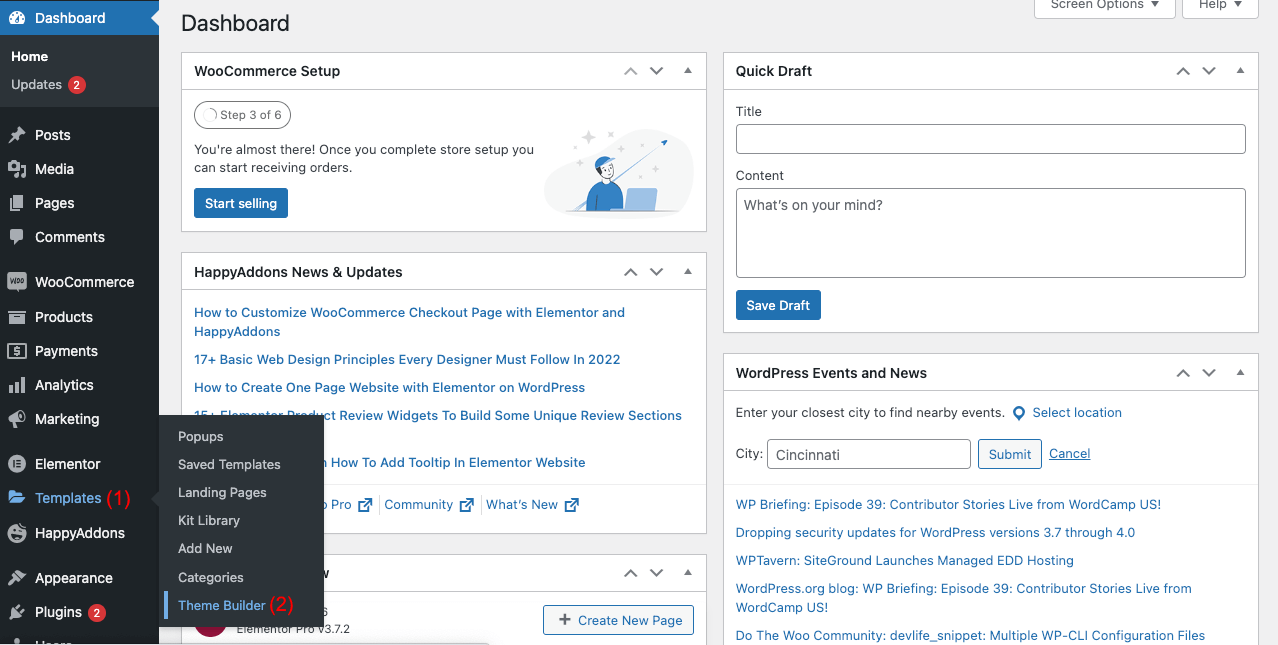
- Faceți clic pe secțiunea Subsol .
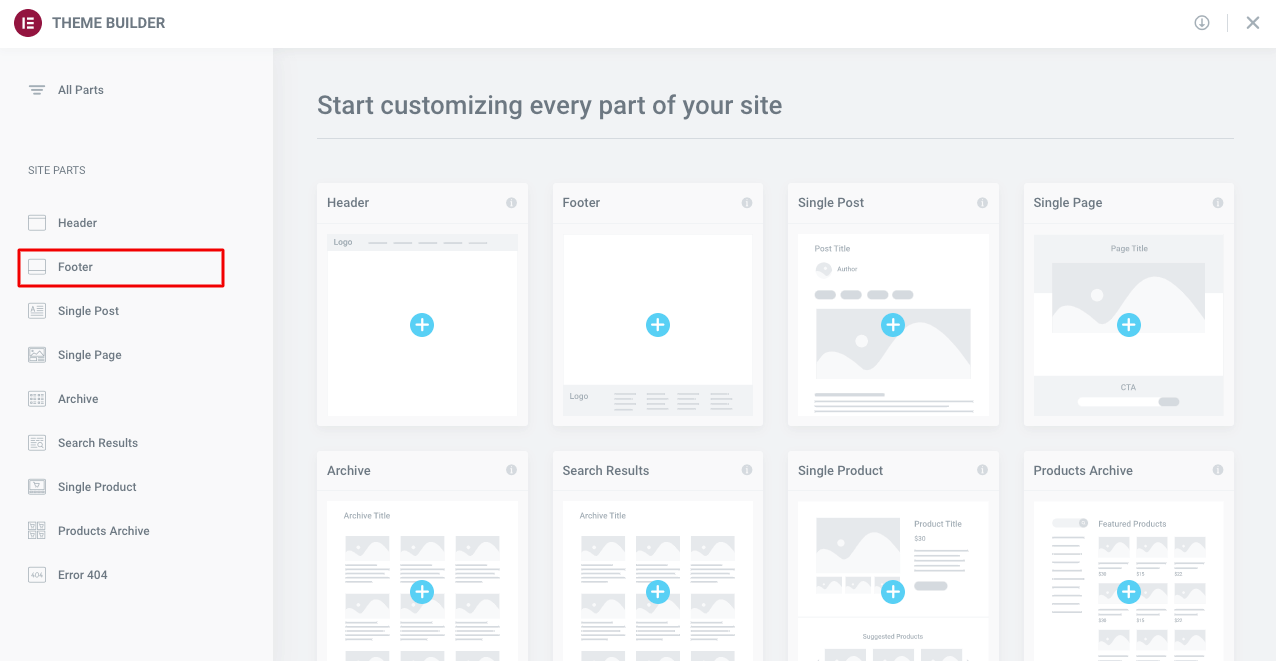
- Faceți clic pe butonul Adăugare nou .
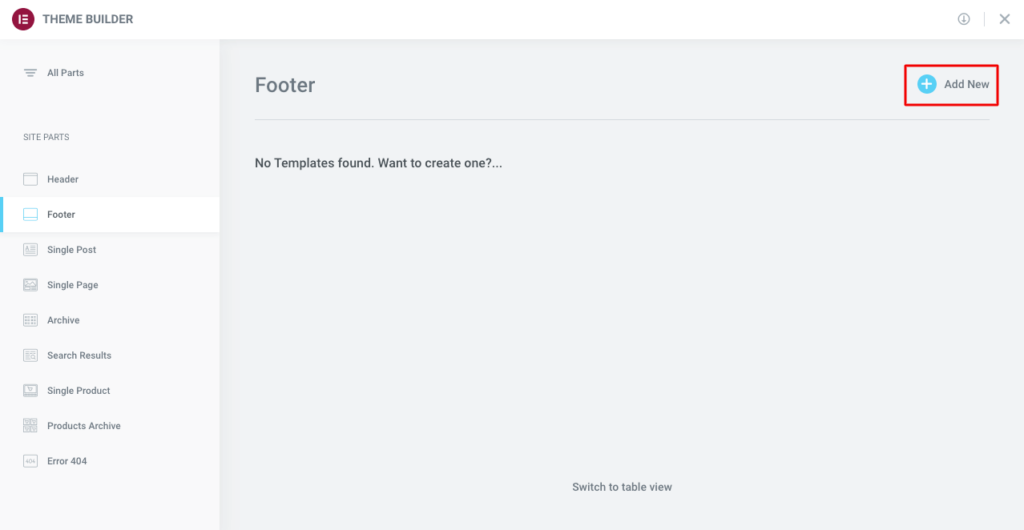
- Veți găsi aici numeroase subsoluri gata făcute. Alegeți-l pe cel care vă place.
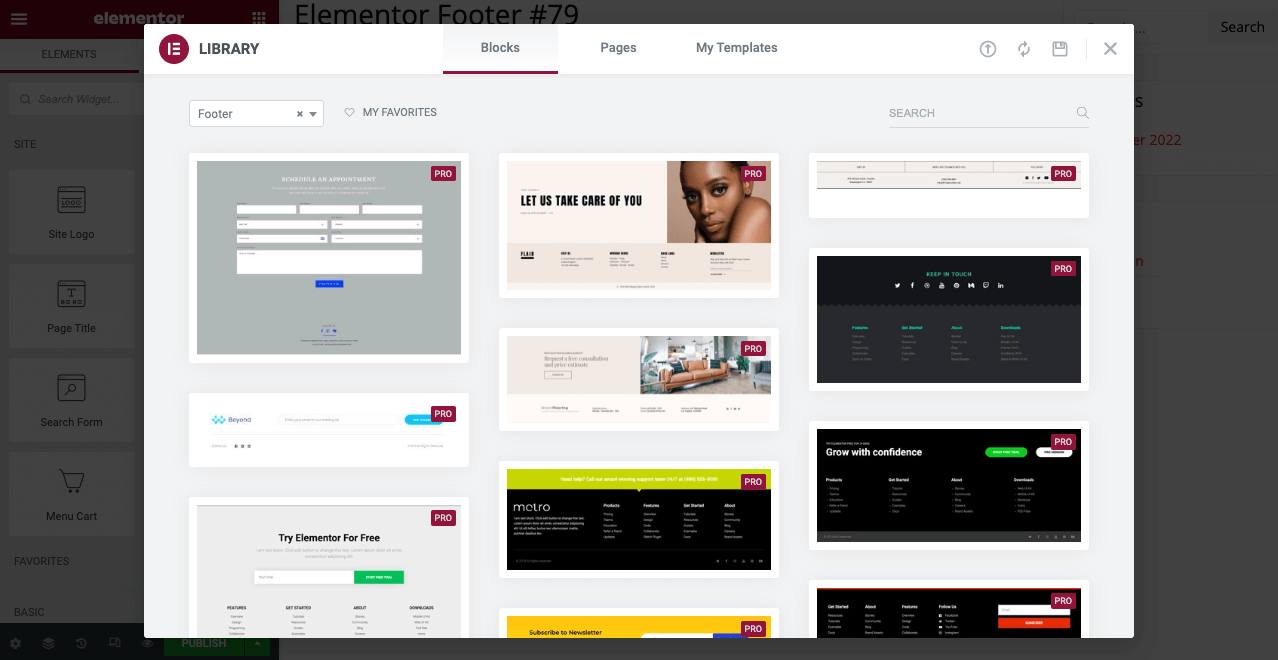
- Luați cursorul pe secțiunea de text subsolul drepturilor de autor și faceți clic pe el.
- Veți primi o opțiune de editare a textului în partea stângă.
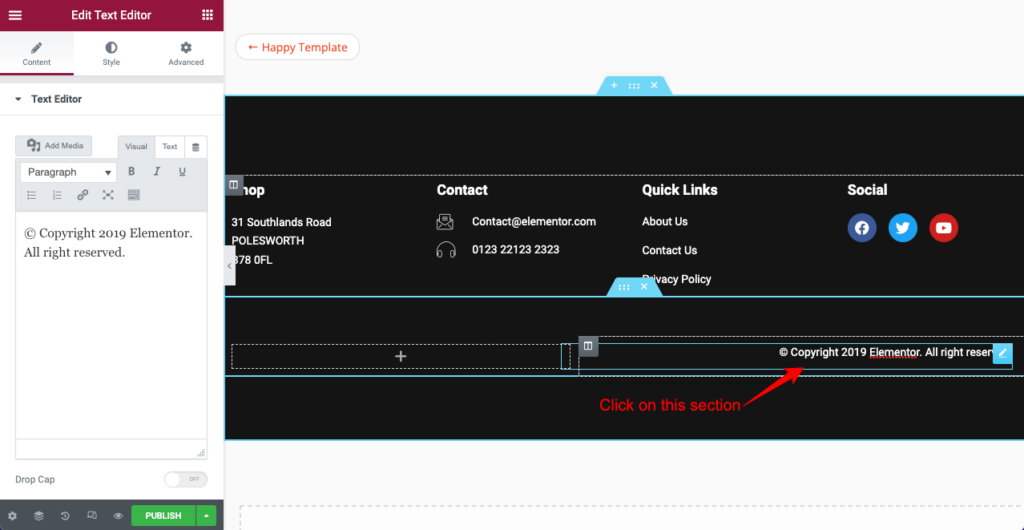
Elementor vă permite să setați în mod dinamic anul de publicare în textul drepturilor de autor. Înseamnă că acest an de publicare se va schimba automat odată cu sfârșitul anului. Nu va trebui să o faci manual.
- Există o opțiune de etichetă dinamică în editorul de text. Apasa pe el.
- Selectați data curentă și ora din lista de etichete. Veți vedea că data publicării s-a schimbat automat.
- Faceți clic pe câmpul Data curentă Ora .
- Veți avea opțiuni pentru a schimba formatul de dată și oră.
- Puteți adăuga text de drepturi de autor și setați poziția acestuia din secțiunea Avansat .
După cum se demonstrează în acest videoclip de mai jos.
- Dacă doriți, puteți modifica poziția textului, tipografia, culoarea și umbra textului din secțiunea de stil.
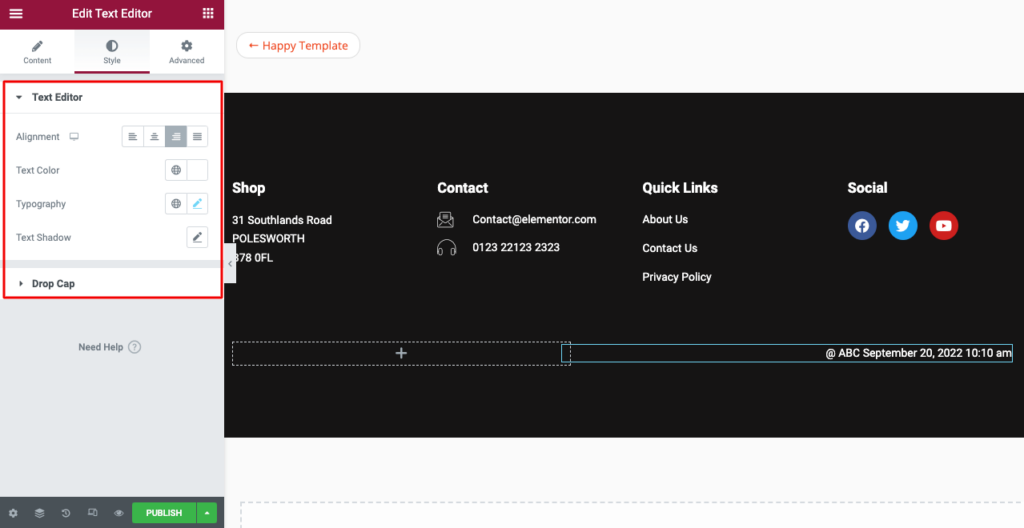
În cele din urmă, faceți clic pe butonul Publicare din partea de jos a panoului Elementor. Astfel, puteți edita textul subsolului drepturilor de autor și puteți seta dinamic anul publicării.
Întrebări frecvente despre cum să schimbați textul dreptului de autor de subsol în WordPress
Acum, vom răspunde la câteva dintre cele mai frecvente întrebări despre cum să schimbați textul dreptului de autor al subsolului în WordPress. Sperăm că vă va îmbunătăți în continuare baza de cunoștințe.
Ce înseamnă simbolul dreptului de autor?
Simbolul dreptului de autor pe un site web înseamnă că proprietarul web deține în mod legal conținutul acestui site web. Dacă orice alt site web încearcă să copieze acest conținut, proprietarul web are dreptul de a depune o plângere împotriva site-urilor respective.
Ce este un subsol pe un site web?
Un subsol este secțiunea de jos a oricărui site web. Include informații importante, cum ar fi o notificare privind drepturile de autor, harta site-ului, sigla, politica de confidențialitate, link-uri de rețele sociale, pictograme, un formular de înscriere prin e-mail, informații despre conținut etc.
Ce lucruri de pe un site web nu pot fi protejate de o notificare privind drepturile de autor?
O notificare privind drepturile de autor nu poate proteja ideea de conținut, conceptele, cuvintele cheie, structura conținutului și maparea subiectelor. Se asigură că nimeni nu vă poate copia direct blogurile, copywritingul și imaginile publicate.
Cum gestionează Google încălcarea drepturilor de autor?
Google respectă Digital Millennium Copyright Act (DMCA) din 1998. Protejează conținutul deținătorului drepturilor de autor împotriva furtului online. Acest furt online se poate întâmpla prin reproducerea și distribuirea ilegală a conținutului protejat prin drepturi de autor, cum ar fi texte, cărți, filme, texte, muzică etc.
Cum raportez la Google dacă conținutul meu web este copiat?
Google lansează mai multe actualizări în fiecare an. Dacă găsește un site web care plagiază conținutul protejat prin drepturi de autor al unui alt site web, îl plasează automat pe lista neagră. Dar acesta este uneori un proces lung.
Deci, dacă doriți să depuneți un raport împotriva oricărui site care plagiatează instantaneu, puteți urma pașii de mai jos.
1. Accesați Google Legal Help
2. Căutare Google
3. Căutare Google
4. Problemă de proprietate intelectuală
5. Încălcarea drepturilor de autor
6. Da, sunt proprietarul drepturilor de autor sau sunt autorizat să acționez în numele proprietarului drepturilor de autor
7. Altele
8. Creați o solicitare
Ultimele concluzii despre cum să schimbați textul dreptului de autor de subsol în WordPress
Am menționat un lucru la începutul acestui articol - mulți utilizatori de web nu sunt deranjați de textul implicit pentru drepturi de autor din secțiunea de subsol. Dar scenariul real este că majoritatea dintre ei cred că schimbarea acestuia este o sarcină complicată. Prin urmare, nu le place să-i dea o mână de ajutor.
Dar modificarea textului dreptului de autor al subsolului este foarte ușoară dacă cunoașteți metoda potrivită. Am explicat patru moduri diferite în acest articol prin care puteți face acest lucru. Să sperăm că, după ce le citești, toate temerile și ezitările tale vor dispărea. Este rândul tău să alegi metoda care se potrivește nevoilor și expertizei tale tehnice.
Dacă vă confruntați în continuare cu probleme legate de acest subiect, vă rugăm să menționați acest lucru în secțiunea de comentarii de mai jos. Echipa noastră de asistență vă va răspunde în curând. Pentru mai multe articole interesante, abonați-vă la noi și urmăriți paginile noastre de Facebook și Twitter.
Aboneaza-te la newsletter-ul nostru
Obțineți cele mai recente știri și actualizări despre Elementor
